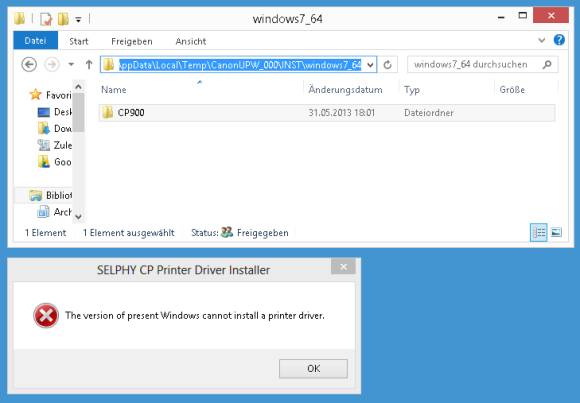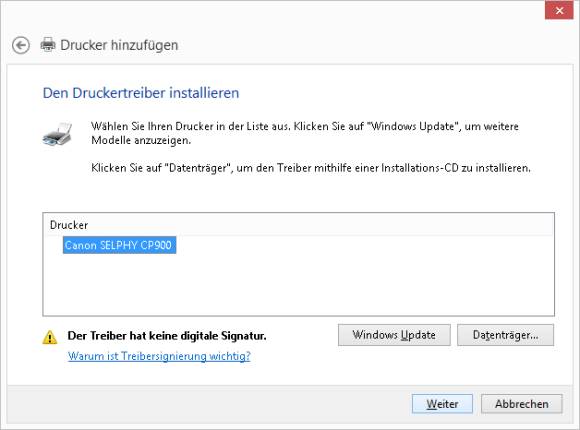Tipps & Tricks
07.06.2013, 06:00 Uhr
Windows 8 x64: Treiber zu Canon SELPHY installieren
Problem: Ich habe hier einen SELPHY-Drucker von Canon, zu dem es keinen 64bit-Treiber für Windows 8 gibt. Windows wollte den alten Treiber von Windows 7/Vista nicht akzeptieren. Bekomme ich den Drucker trotzdem irgendwie zum Laufen?
Lösung: Sie können versuchen, Ihrem Gerät einen der älteren Treiber aufzuzwingen. Manchmal braucht es hierfür eine Einstellungsänderung. Ein ganz ähnliches Vorgehen funktioniert übrigens auch oft bei anderen Geräten, für die es keine neuen Treiber mehr gibt, etwa bei Scannern.
Wichtig: Setzen Sie unbedingt einen Systemwiederherstellungspunkt und sichern Sie Ihre wichtigsten Daten. Es kann immer etwas schief gehen.
Wir zeigen hier zwei Varianten. Die eine stammt von einem User in unserem Forum, die andere haben wir in einem Weblog entdeckt, kennen ein ähnliches Vorgehen aber schon von Windows 7 64bit (siehe diesen Kummerkastenbeitrag).
Variante 1 - Treibersignatur nicht erzwingen: Speichern und schliessen Sie erst alle Dokumente, sorgen Sie fürs Vorhandensein eines Backups und eines Windows-Wiederherstellungspunktes. Fahren Sie jetzt per Maus an den rechten Rand des Bildschirms, sodass die Charms auftauchen. Öffnen Sie die Einstellungen und darin PC-Einstellungen ändern. Wählen Sie links die Rubrik Allgemein, scrollen nach unten und klicken bei «Erweiterter Start» auf Jetzt neu starten. Windows startet neu. Klicken Sie erst Problembehandlung an, gefolgt von Erweiterte Optionen. Als nächstes gehts zu den Starteinstellungen. Klicken Sie auf Neu starten.
Bei diesem Start erscheint ein blauer Schirm mit einer ganzen Reihe an Optionen. Drücken Sie die Taste 7 oder F7, um die Option «Erzwingen der Treibersignatur deaktivieren» zu verwenden. Windows startet jetzt in diesem Spezialmodus. Laden Sie nun die Treiberdatei für den SELPHY (z.B. für den CP900) für Windows 7 64bit von der Canon-Seite herunter (Aufgepasst: Mit Google Chrome klappt der Download nicht). Klicken Sie mit der rechten Maustaste auf die heruntergeladene Datei und wählen Behandeln von Kompatibilitätsproblemen. Greifen Sie zu Programmprobleme behandeln und aktivieren Sie «Das Programm war in früheren Versionen von Windows lauffähig» und klicken auf Weiter. Aktivieren Sie «Windows 7» und klicken erneut auf Weiter. Jetzt durchlaufen Sie den Installationsprozess, der die eine oder andere Fehlermeldung ausspucken dürfte. Beantworten Sie allfällige Dialoge sinngemäss mit «Trotzdem installieren». Danach sollte der Drucker unter Geräte und Drucker zu finden sein. Danach den PC nochmals neu starten.
Variante 2 - Treiberfiles manuell verfüttern: Schliessen Sie den Drucker an und laden Sie auch mit diesem Lösungsweg bei Canon die letzte verfügbare 64bit-Treiberdatei für Ihr Gerät herunter, also z.B. jene für Windows 7 64bit. Starten Sie die Installation per Doppelklick. Der Knackpunkt hierbei: Der Installer entpackt im Hintergrund die Dateien in den temporären Ordner. Jetzt dürfte eine Fehlermeldung erscheinen. Die lassen Sie jetzt einfach links liegen bzw. stehen; also kein Klick auf OK. Solange Sie nicht OK klicken, liegen nämlich im temporären Ordner die eigentlichen Gerätetreiberdateien, die uns interessieren. Öffnen Sie deshalb nebenher den Windows Explorer, tippen in die Adresszeile die Zeichenfolge %temp% ein und drücken Enter. Einer der Order trägt das aktuelle Datum und dürfte vom Namen her (z.B. beginnend mit «CanonUPW») auch dem Canon-Installer zuzuordnen sein. Öffnen Sie diesen Ordner und navigieren Sie darin weiter, je nach Modell beispielsweise zu: \CanonUPW_001\INST\Windows7_64\
Kopieren Sie den Unterordner, der Ihren Gerätenamen trägt (z.B. CP800) an einen anderen Platz, zum Beispiel in Ihren Download-Ordner. Erst jetzt klicken Sie in der Fehlermeldung auf OK. Der Canon-Ordner in den Temp-Dateien verschwindet wieder - aber Sie haben sich ja jetzt das geholt, was Sie brauchen.
Öffnen Sie die Systemsteuerung und besuchen darin Hardware und Sound/Geräte und Drucker. Klicken Sie auf Drucker hinzufügen und wählen gleich «Der Drucker ist nicht aufgeführt». Wählen Sie die Option «Lokalen Drucker oder Netzwerkdrucker mit manuellen Einstellungen hinzufügen» und klicken auf Weiter. Bei «Vorhandenen Anschluss verwenden» wählen Sie den USB-Anschluss aus (z.B. USB002). Nun gehts via Weiter zu Datenträger und zu Durchsuchen. Weisen Sie ihm den Weg zum Ordner, in dem Sie vorhin den Treiberordner deponiert haben. In diesem gehts weiter zu \CP800\DRIVER. Sie sind am richtigen Ort, wenn jetzt darin eine .inf-Datei erscheint. Klicken Sie einfach auf Öffnen und auf OK, dann taucht der Drucker in der Liste auf. Wählen Sie den richtigen aus, falls es mehrere gibt, und führen Sie den Assistenten zu Ende. Auch hier könnten Meldungen erscheinen, die Sie sinngemäss mit «Trotzdem installieren» beantworten.
Der Drucker taucht bei Geräte und Drucker auf. Schalten Sie ihn auf «Online», falls er deaktiviert ist. Werfen Sie einen Blick in die Druckereigenschaften und kontrollieren Sie, ob die Einstellungen stimmen - beispielsweise punkto USB-Anschluss. (PCtipp-Forum)
Kommentare
Es sind keine Kommentare vorhanden.